分类
在使用win10系统时,我们经常会需要进行截图操作,win10系统可以使用自带的快捷键Win+PrintScreen截图,截图默认保存在“此电脑\图片\屏幕截图”中,同时在截图完成后,会有一个屏幕变暗的特效,提示用户截图成功,不过有些用户发现截图之后并没有动画提示,以至于不知道截图有没有完成,那么win10没有截屏动画提示怎么解决呢?下面一起来了解下。
解决方法如下:
1、首先点击开始—设置—其他选项,开启“在Windows中播放动画”;
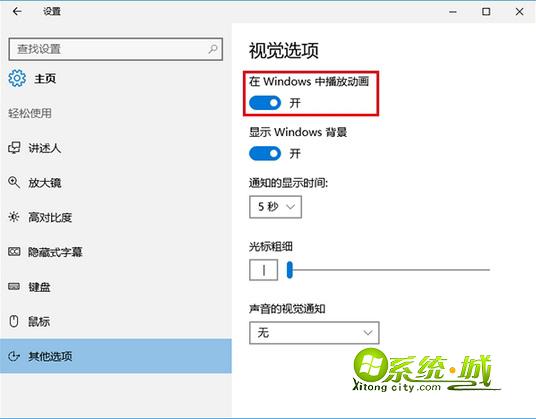
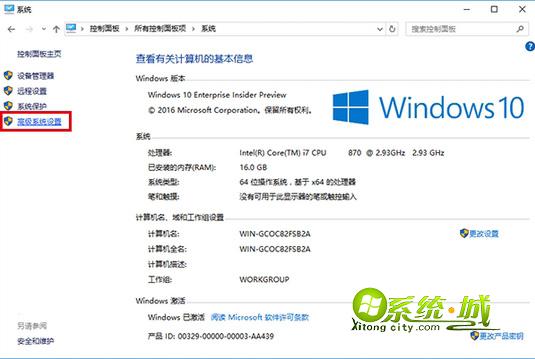
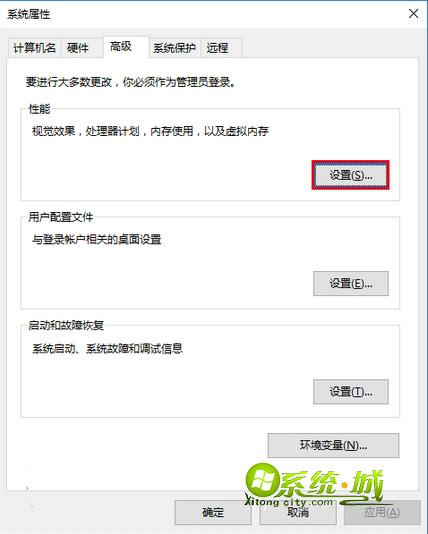
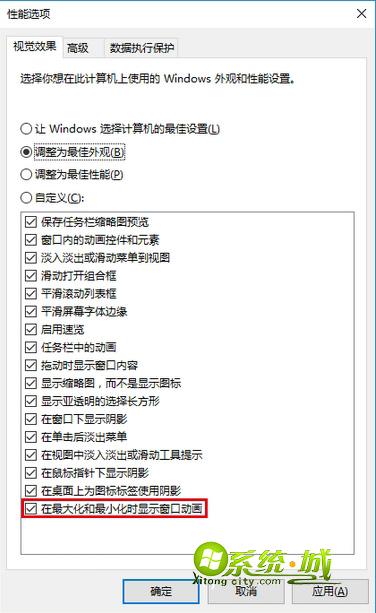
以上就是win10系统下没有截图窗口动画提示的解决方法,有需要的用户可以根据上述步骤来解决。
热门教程
网友评论